


篆書体(てんしょたい)や印相体といった書体を使って、
本物ソックリの印影を作る方法を、考えてみました。
========================
調べてみると、「印影を作る」というソフトやサービスがあるんですね。
3つの方法を、紹介します。
1.AIR印鑑
↑のリンクをクリックすると、ダウンロードサイトが開きます。
そこから、ソフトをインストールしてください。
(1)「名前」欄に文字を入力。
(2)「印鑑作成」をクリック。
(3)「保存」で、パソコンに印影(PNG形式)を保存。
とっても簡単に作れちゃう。
ただし、
「文字は3文字まで」
「シャチハタみたいに、クッキリしすぎ」
という弱点があります。
2.Web印章
↑のページで、「印影のダウンロード」をクリックすると、
↓のページが開きます。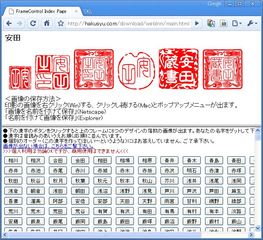
掲載されている名字をクリックすると、画面上部に
6種類の印影が表示されます。
ほしい印影を、右クリック→「名前をつけて画像を保存」(GIF形式)。
しゃれた印影を、手軽に手に入れられます。
ただし、
「自分の名字が掲載されていない」
「団体などの名称印がほしい」
というときは、ダメです。
3.ワードで作成
(1)まず、フォントを用意します。
すでに「印相体」など、適したフォントがあればOK。
なければ、どこかからもらいます。
たとえば、「Web印章」を運営している「白舟書体」のページを開きます。
左側メニューの「無料ダウンロード」→「フォントダウンロード」をクリック。
右画面内の、「フォントダウンロード」リンクをクリックすると、↓画面に。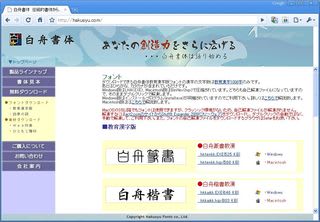
ここで、ほしいフォントをダウンロードします。
(「白舟篆書教漢」や「白舟印相体教漢」が、いいと思います。)
ダウンロードしたフォントを、パソコンにインストールします。
※上記フォントに、用意されていない文字もあります。
その場合は、あきらめて、別フォントを探しましょう。
(2)ワードで、縦書きテキストボックスを開き、必要な文字を入力。
(3)テキストボックスは、枠線なし、塗りつぶしなしに設定。
文字は、改行したいところで改行します。
バランスを調整するため、段落間隔を狭めたり、文字を拡大・縮小したり。
(4)「挿入」メニュー→「図形」→「新しい描画キャンバス」で描画キャンバスを用意し、
その中に、印鑑ワクと(3)のテキストボックスを、うまく重ねます。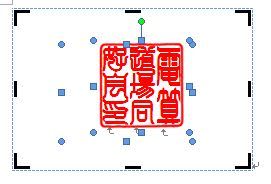
印鑑ワクは、画像処理ソフトで描いてもいいし、別の印影から取ってきてもOK。
↓の角印ワクを使っていただいても、OKです。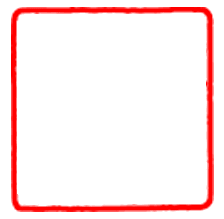
(5)(4)のテキストボックスと印鑑ワクを一緒に選択→コピー
→「形式を選択して貼り付け」→「図(PNG)」。
どう? ホンモノみたいでしょ?
画像処理ソフトで、PNG形式で保存しておけば、いろんなファイルで使えます。
PictBearなら、「フィルタ」メニュー→「透明度」→「白を透明化」して、
PNG形式で保存しておきます。